Come condividere un contatto tramite messaggio di testo su Android

"Ehi amico, hai il numero di Dan? Ho bisogno di dargli un grido su una cosa. "(Stupid Jerry, non ha mai salvato numeri sul suo telefono.) Potresti cercarlo e basta inserirlo in un messaggio ... o potresti condividere la scheda di contatto completa di Dan, per farlo più facile su Jerry.
La condivisione delle schede di contatto è in realtà il modo più semplice per gestire situazioni del genere: non è necessario cercare il numero, cercare di ricordarlo mentre lo si digita (o saltare tra le app per ottenerlo a destra), quindi inviarlo. Invece, inviare tutte le delle informazioni di Dan con pochi tocchi è la strada da percorrere, e in questo modo il destinatario può aggiungerli ai propri contatti immediatamente.
Il modo più semplice per farlo su Android è l'app Contatti, che dovrebbe essere installata su ogni telefono sotto il sole.
Nota: il processo potrebbe essere leggermente diverso a seconda del produttore del telefono, ma evidenzierò come farlo sui dispositivi Android e Galaxy. Altro dovrebbe essere abbastanza simile da farlo arrivare nelle vicinanze.
Con l'app contatti aperta, vai avanti e trova quello che vuoi condividere. Trovo più facile usare la funzione di ricerca, ma fai quello che vuoi. Una volta trovato il contatto, fai clic sulla voce per aprire la scheda di contatto.
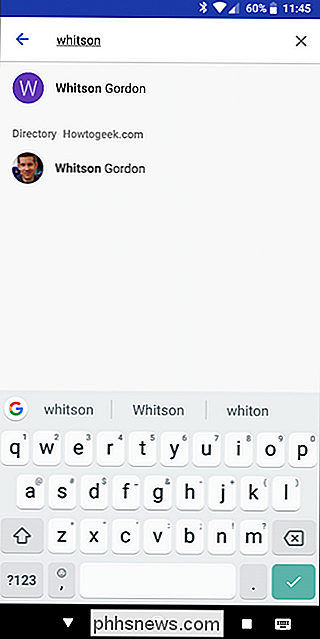
Se utilizzi Android di serie, tocca i tre punti nell'angolo in alto a destra, quindi seleziona "Condividi".
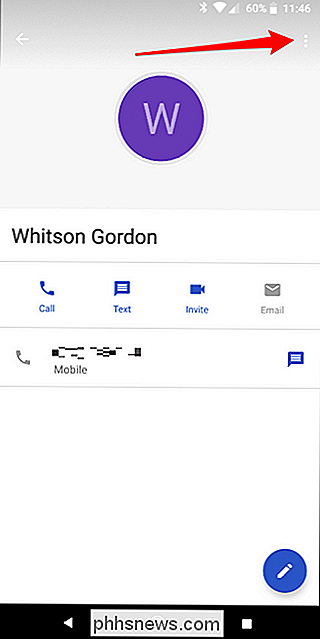
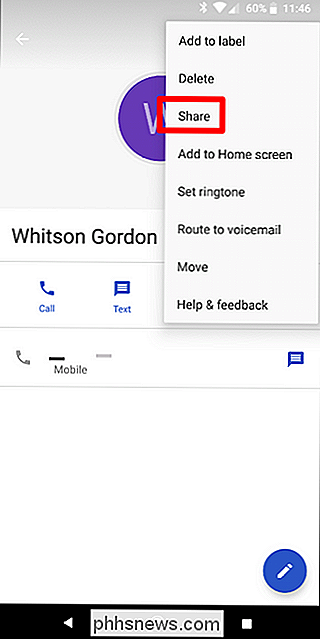
Sui dispositivi Galaxy , c'è un pulsante di condivisione dedicato nella pagina dei contatti.
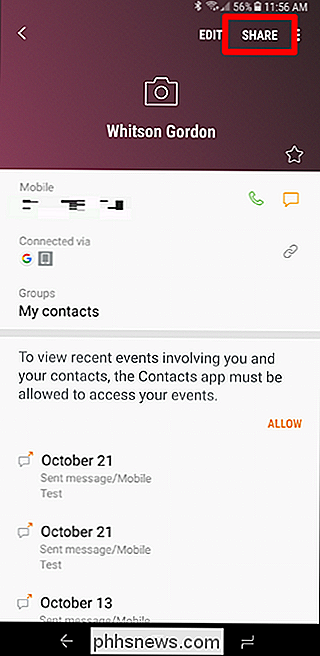
Si aprirà la finestra di dialogo Condividi. Basta scegliere come si desidera inviare la carta. Se si sceglie di inviarlo tramite MMS (che è la situazione più probabile), si collegherà automaticamente a un messaggio e si è pronti per andare. Lo stesso vale per l'email.
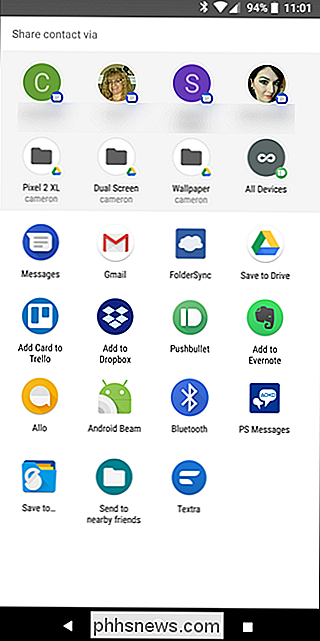
Bam. Fatto. Ora dì a Jerry di smetterla di insultarti per il numero di Dan. Ugh, Jerry.

Come vedere tutte le app che hai scaricato sul tuo iPhone o iPad
Nei sette anni in cui ho utilizzato un iPhone, ho scaricato centinaia di app. Ho cancellato la maggior parte di loro dal mio iPhone, ma iOS ha mantenuto un record. C'è un modo per vedere tutte le app che hai scaricato e riscaricarle di nuovo. Ecco come. Apri l'App Store e tocca l'icona Profilo in alto a destra, quindi seleziona Acquistato.

Come addestrare Alexa a riconoscere le diverse voci (e dare più risposte personalizzate)
Il tuo Amazon Echo può finalmente riconoscere e differenziare le voci di diversi membri della famiglia. Ecco come configurarlo nell'app Alexa sul telefono. CORRELATO: Come ottenere il massimo dal tuo Amazon Echo Questa funzione è stata utilizzata da Google Home per un po 'di tempo, ma è finalmente disponibile per gli utenti di Echo.


